Experimente!
Com os Arquivos do Sob Demanda do OneDrive, você pode acessar todos os seus arquivos no SharePoint Online sem precisar baixá-los nem usar o espaço de armazenamento em seu dispositivo.
Ativar Arquivos Sob Demanda no OneDrive
-
Selecione o ícone de nuvem branco ou azul do OneDrive na área de notificação do Windows.

Observação: Se você usa Windows 10, seu computador já tem o aplicativo da área de trabalho do OneDrive, mas você precisará ativar os Arquivos Sob Demanda nas configurações do OneDrive.
-
Selecione Configurações
 .
. -
Selecione Configurações > Economizar espaço e baixar os arquivos conforme usá-los.
Trabalhar com arquivos no Arquivos Sob Demanda
Quando o Arquivos Sob Demanda está ativado, novos ícones de status são exibidos ao lado de cada um dos seus arquivos do SharePoint. Agora, você pode copiar ou mover arquivos do seu computador para o SharePoint Online diretamente do seu sistema de arquivos.
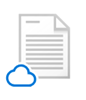
Arquivos somente online
|
Economize espaço no seu dispositivo tornando os arquivos somente online. Esses arquivos só estarão disponíveis quando você estiver conectado à Internet, mas não ocuparão espaço no seu computador. |

Arquivos disponíveis localmente
|
Quando você abre um arquivo somente online, ele é baixado no seu dispositivo e se torna disponível localmente. É possível abrir um arquivo disponível localmente a qualquer momento, mesmo sem acesso à Internet. |

Arquivos sempre disponíveis
|
Para tornar um arquivo sempre disponível, mesmo quando você estiver offline:
Para reverter um arquivo para somente online:
|
